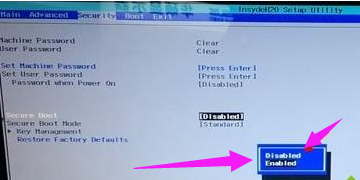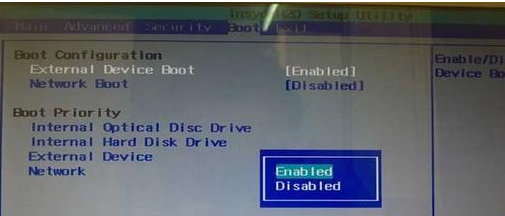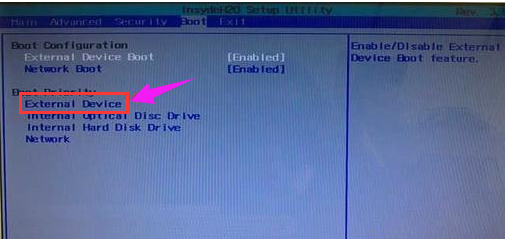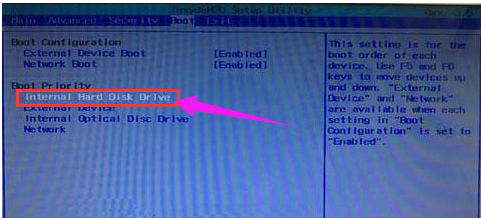u盘启动蓝屏 索尼vaio |
您所在的位置:网站首页 › sony笔记本u盘启动bios设置 › u盘启动蓝屏 索尼vaio |
u盘启动蓝屏 索尼vaio
|
我们在用u盘装系统的时候,除了直接按启动快捷键选择u盘启动之外,还能够在bios中设置u盘启动,但很多用户反映说在索尼笔记本bios中设置u盘启动一直不成功,究其原因是不知道怎么设置u盘启动,为此,小编就给大家分享索尼笔记本设置u盘启动的图文解说了。 对索尼笔记本有过了解或使用过的用户就知道,索尼笔记本不仅外观时尚,BIOS设置也跟其他品牌大不相同,不少用户想通过U盘来给索尼笔记本重做系统,但是不清楚怎么设置U盘启动,为此,小编就给大家准备了索尼笔记本设置u盘启动的方法了。 索尼笔记本怎么设置u盘启动 插入U盘启动盘,启动系统时按下F2启动BIOS设置,如果没有反应,则在关机状态下按下ASSIST键启动BIOS设置
索尼笔记本电脑图解-1 切换到Security,如果有Secure Boot则设置为Disabled,没有则直接下一步
u盘启动电脑图解-2 切换到Boot,如果有Boot Mode则改成Legacy,并把External Device Boot设置为Enabled
索尼笔记本电脑图解-3 按↓方向键选择External Device,按F5移动到第一位,按F10保存修改
设置启动电脑图解-4 系统安装结束后再次进入BIOS把Hard Disk Drive移动到首位,按F10保存,表示从硬盘启动。
索尼笔记本电脑图解-5 以上就是索尼笔记本设置u盘启动的方法了。更多精彩教程尽在“小白一键重装”! |
【本文地址】
今日新闻 |
推荐新闻 |